InfoKomputer belum lama ini telah membagikan cara membuat backup secara berkala dari dokumen di Windows 10, misalnya yang berada di folder Documents Windows 10, menggunakan fitur File History. Jika belum melihatnya, Anda bisa membacanya di sini. Bagi yang sudah menggunakannya, kali ini InfoKomputer akan membagikan cara me-restore dokumen yang telah di-backup menggunakan File History tersebut. Berikut cara me-restore dokumen di Windows 10 memanfaatkan File History yang dimaksud.
Berhubung File History melakukan backup secara berkala, File History akan menghasilkan sejumlah backup. Masing-masing backup akan mengandung berbagai berkas alias berbagai file yang tidak mesti sama, bergantung dari berkas yang ada saat backup dilakukan. Oleh karena itu, Anda bisa memilih versi berkas alias versi dokumen yang ingin di-restore, tidak mesti yang terbaru. Pada cara me-restore dokumen di Windows 10 memanfaatkan File History yang InfoKomputer bagikan, akan ditunjukkan pula cara memilih versi berkas tersebut.
Namun, menyimpan suatu backup tentunya akan memakai ruang penyimpanan pada media simpan. Oleh karena itu, bergantung dari ruang penyimpanan yang tersedia pada media simpan yang dipakai, backup yang tersedia belum tentu mencakup seluruh backup yang pernah dibuat. Contohnya bisa saja ada backup yang dilakukan beberapa bulan lalu tidak lagi tersedia karena keterbatasan ruang penyimpanan ataupun telah melebihi batas waktu penyimpanan backup yang ditentukan sebelumnya. Nah, berikut ini adalah cara me-restore dokumen di Windows 10 memanfaatkan File History.
1. Klik [Start] > [Settings] > [Update & Security] > [Backup] > [More options (pada Back up using File History)].
2. Pada jendela yang muncul kemudian, klik [Restore files from a current backup]. Bila Anda belum melihat opsi yang dimaksud, Anda bisa menggeser (menge-scroll) jendela yang muncul ke bawah.
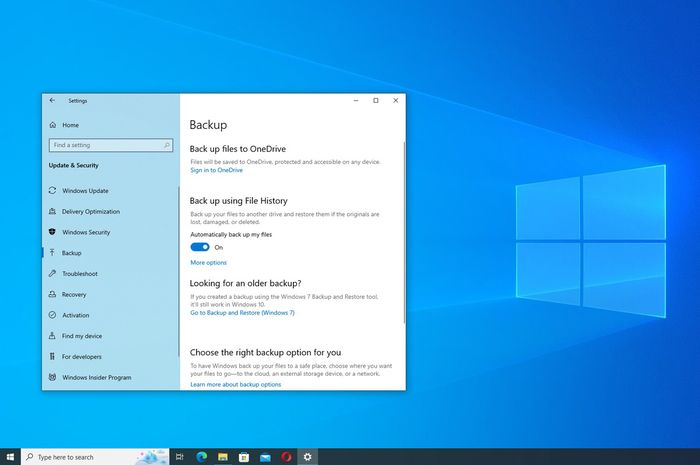
![Inilah Cara Me-restore Dokumen di Windows 10 Memanfaatkan File History: klik [Start] > [Settings] > [Update & Security] > [Backup] > [More options (pada Back up using File History)].](https://asset-a.grid.id/crop/0x0:0x0/700x0/photo/2022/10/09/inilah-cara-me-restore-dokumen-d-20221009103758.jpg)
![Inilah Cara Me-restore Dokumen di Windows 10 Memanfaatkan File History: klik [Restore files from a current backup].](https://asset-a.grid.id/crop/0x0:0x0/700x0/photo/2022/10/09/inilah-cara-me-restore-dokumen-d-20221009103953.jpg)
KOMENTAR